Asus T300FA User’s Manual
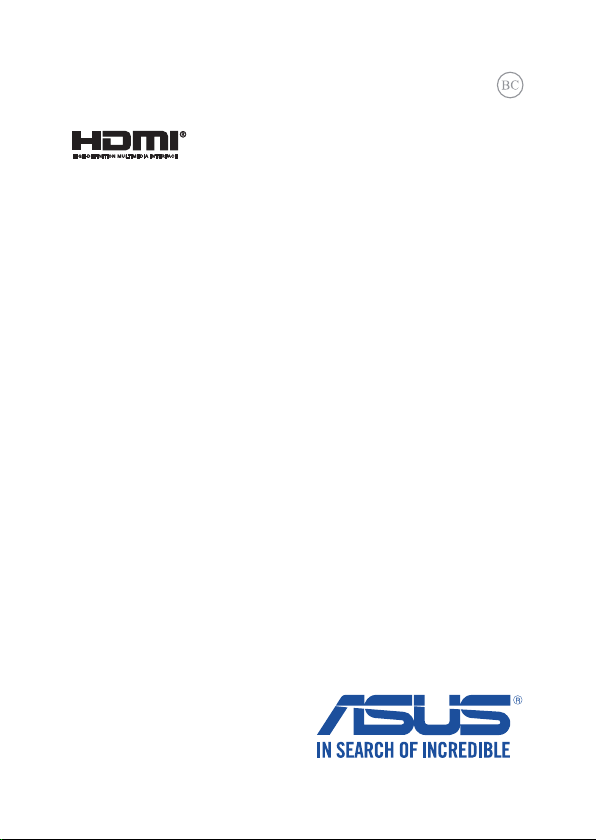
PL9590
Wydanie pierwsze
Wrzesień 2014
ASUS Transformer
Book
Podręcznik elektroniczny
ASUS Transformer Book T300FA
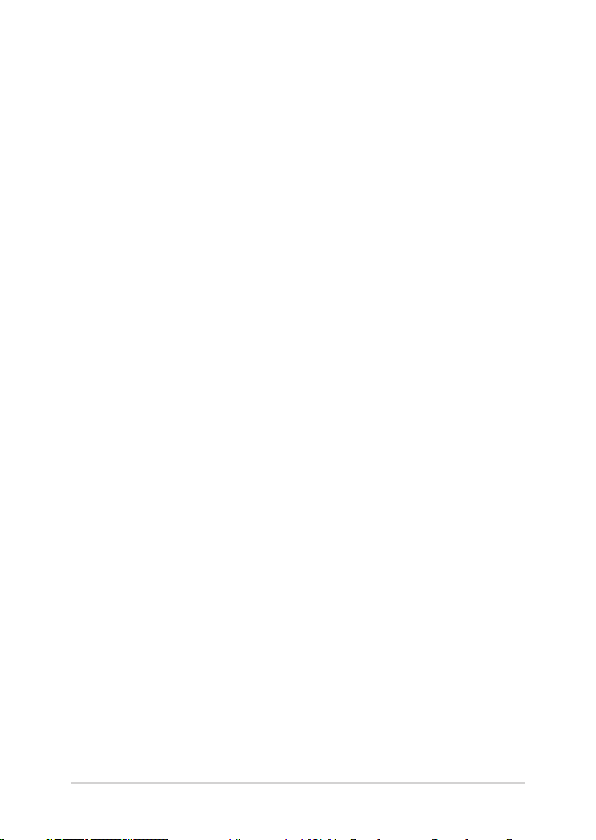
Informacje o prawach autorskich
Żadnej z części tego podręcznika, włącznie z opisami produktów i oprogramowania, nie można powielać, transmitować,
przetwarzać, przechowywać w systemie odzyskiwania danych lub tłumaczyć na żadne języki, w jakiejkolwiek formie lub
w jakikolwiek sposób, bez wyraźnego pisemnego pozwolenia ASUSTeK COMPUTER, INC. (“ASUS”).
ASUS UDOSTĘPNIA TEN PODRĘCZNIK W STANIE “JAKI JEST”, BEZ UDZIELANIA JAKICHKOLWIEK GWARANCJI,
ZARÓWNO WYRAŹNYCH JAK I DOMNIEMANYCH, WŁĄCZNIE, ALE NIE TYLKO Z DOMNIEMANYMI GWARANCJAMI LUB
WARUNKAMI PRZYDATNOŚCI HANDLOWEJ LUB DOPASOWANIA DO OKREŚLONEGO CELU. W ŻADNYM PRZYPADKU
FIRMA ASUS, JEJ DYREKTORZY, KIEROWNICY, PRACOWNICY LUB AGENCI NIE BĘDĄ ODPOWIADAĆ ZA JAKIEKOLWIEK
NIEBEZPOŚREDNIE, SPECJALNE, PRZYPADKOWE LUB KONSEKWENTNE SZKODY (WŁĄCZNIE Z UTRATĄ ZYSKÓW,
TRANSAKCJI BIZNESOWYCH, UTRATĄ MOŻLIWOŚCI KORZYSTANIA LUB UTRACENIEM DANYCH, PRZERWAMI W
PROWADZENIU DZIAŁANOŚCI ITP.) NAWET, JEŚLI FIRMA ASUS UPRZEDZAŁA O MOŻLIWOŚCI ZAISTNIENIA TAKICH
SZKÓD, W WYNIKU JAKICHKOLWIEK DEFEKTÓW LUB BŁĘDÓW W NINIEJSZYM PODRĘCZNIKU LUB PRODUKCIE.
Produkty i nazwy rm pojawiające się w tym podręczniku mogą, ale nie muszą być zastrzeżonymi znakami towarowymi
lub prawami autorskimi ich odpowiednich właścicieli i używane są wyłącznie w celu identykacji lub wyjaśnienia z
korzyścią dla ich właścicieli i bez naruszania ich praw.
SPECYFIKACJE I INFORMACJE ZNAJDUJĄCE SIĘ W TYM PODRĘCZNIKU, SŁUŻĄ WYŁĄCZNIE CELOM INFORMACYJNYM
I MOGĄ ZOSTAĆ ZMIENIONE W DOWOLNYM CZASIE, BEZ POWIADOMIENIA, DLATEGO TEŻ, NIE MOGĄ BYĆ
INTERPRETOWANE JAKO WIĄŻĄCE FIRMĘ ASUS DO ODPOWIEDZIALNOŚCI.ASUS NIE ODPOWIADA ZA JAKIEKOLWIEK
BŁĘDY I NIEDOKŁADNOŚCI, KTÓRE MOGĄ WYSTĄPIĆ W TYM PODRĘCZNIKU, WŁĄCZNIE Z OPISANYMI W NIM PRODUKTAMI
I OPROGRAMOWANIEM.
Copyright © 2014 ASUSTeK COMPUTER INC. Wszelkie prawa zastrzeżone.
Ograniczenie odpowiedzialności
W przypadku wystąpienia określonych okoliczności, za które odpowiedzialność ponosi ASUS, a w wyniku których
wystąpiły szkody, właściciel będzie uprawniony do uzyskania od rmy ASUS odszkodowania.W każdym takim przypadku
niezależnie od podstawy roszczenia od rmy ASUS, odpowiada ona jedynie za uszkodzenia ciała (włącznie ze śmiercią),
szkody nieruchomości i rzeczywiste szkody osobiste; lub za wszelkie inne, rzeczywiste i bezpośrednie szkody, wynikające
z pominięcia lub niewykonania czynności prawnych wynikających z tego oświadczenia gwarancji, do kwoty określonej
w umowie kupna dla każdego produktu.
ASUS odpowiada lub udziela rekompensaty wyłącznie za stratę, szkody lub roszczenia w oparciu o umowę,
odpowiedzialność za szkodę lub naruszenie praw wynikających z niniejszego oświadczenia gwarancyjnego.
To ograniczenie stosuje się także do dostawców i sprzedawców ASUS. Jest to maksymalny pułap zbiorowej
odpowiedzialności rmy ASUS, jej dostawców i sprzedawców.
BEZ WZGLĘDU NA OKOLICZNOŚCI FIRMA ASUS NIE ODPOWIADA ZA: (1) ROSZCZENIA STRON TRZECICH OD
UŻYTKOWNIKA DOTYCZĄCE SZKÓD; (2) UTRATĘ LUB USZKODZENIE NAGRAŃ LUB DANYCH; ALBO (3) SPECJALNE,
PRZYPADKOWE LUB NIEBEZPOŚREDNIE SZKODY LUB ZA EKONOMICZNE KONSEKWENCJE SZKÓD (WŁĄCZNIE Z UTRATĄ
ZYSKÓW LUB OSZCZĘDNOŚCI), NAWET JEŚLI FIRMA ASUS, JEJ DOSTAWCY LUB SPRZEDAWCY ZOSTANĄ POINFORMOWANI
O ICH ODPOWIEDZIALNOŚCI.
Serwis i pomoc techniczna
Odwiedź naszą wielojęzyczną stronę sieci web, pod adresem http://support.asus.com
2
Podręcznik elektroniczny do ASUS Transformer Book
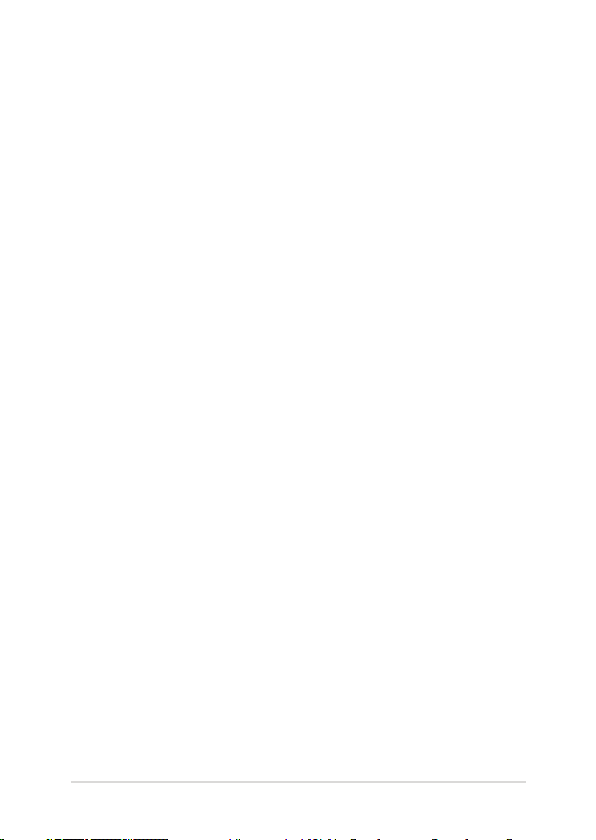
Spis treści
Informacje dotyczące tego Podręcznika................................................................7
Konwencje stosowane w niniejszym Podręczniku ..................................................9
Ikony ...........................................................................................................................................9
Typograa .................................................................................................................................9
Zasady bezpieczeństwa ................................................................................................10
Używanie ASUS Transformer Book .................................................................................10
Pielęgnacja ASUS Transformer Book ..............................................................................11
Właściwa utylizacja urządzenia........................................................................................12
Rozdział 1: Konguracja sprzętu
Poznajemy ASUS Transformer Book ........................................................................14
Tablet ....................................................................................................................................15
Widok z góry ............................................................................................................................15
Porty i gniazda ........................................................................................................................16
Widok z tyłu .............................................................................................................................17
Dok klawiatury.................................................................................................................. 19
Widok z góry ............................................................................................................................19
Widok z prawej .......................................................................................................................21
Widok z lewej ..........................................................................................................................21
Dokowanie tabletu ......................................................................................................... 22
Odłączanie tabletu od doku ....................................................................................... 23
Rozdział 2: Użytkowanie ASUS Transformer Book
Przygotowanie urządzenia .......................................................................................... 26
Ładowanie ASUS Transformer Book. .............................................................................26
Podnieś, aby otworzyć panel wyświetlacza. ...............................................................28
Naciśnij przycisk zasilania. .................................................................................................28
Użytkowanie stacji PC ..........................................................................................................29
Wykonywanie gestów w tablecie i na touchpadzie .......................................... 30
Użytkowanie tabletu ............................................................................................................30
Użycie panelu dotykowego ..............................................................................................33
Używanie klawiatury ...................................................................................................... 40
Klawisze funkcyjne ................................................................................................................40
Przyciski Windows® 8.1 .......................................................................................................41
Podręcznik elektroniczny do ASUS Transformer Book 3
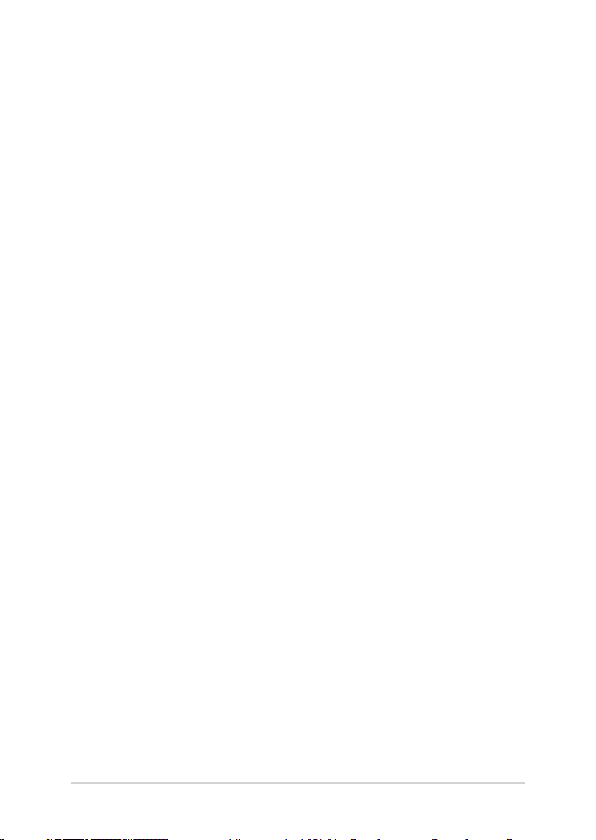
Rozdział 3: Obsługa notebooka w systemie Windows® 8.1
Pierwsze uruchomienie notebooka .........................................................................44
Interfejs użytkownik a Windows® .............................................................................. 45
Ekran startowy ........................................................................................................................45
Hotspoty....................................................................................................................................46
Przycisk Start ...........................................................................................................................49
Dostosowywanie ekranu Start .........................................................................................51
Praca z aplikacjami Windows® ....................................................................................52
Uruchamianie aplikacji ........................................................................................................52
Dopasowywanie aplikacji ..................................................................................................52
Uzyskiwanie dostępu do ekranu Aplikacje .................................................................55
Charms bar ...............................................................................................................................57
Funkcja Snap (Migawka) .....................................................................................................60
Inne skróty klawiaturowe .............................................................................................62
Podłączanie do sieci bezprzewodowej...................................................................64
Wi-Fi.............................................................................................................................................64
Bluetooth .................................................................................................................................65
Tryb samolotowy ...................................................................................................................66
Podłączanie do sieci przewodowej ..........................................................................67
Konguracja połączenia sieciowego z dynamicznym adresem IP/PPPoE .....67
Konguracja połączenia sieciowego ze statycznym adresem IP .......................68
Wyłączanie ASUS Transformer Book ........................................................................ 69
Przełączanie ASUS Transformer Book w tryb uśpienia ...........................................70
Ekran blokowania systemu Windows® 8.1 ............................................................. 71
W celu przejścia dalej z ekranu blokowania ...............................................................71
Dostosowywanie ekranu blokowania...........................................................................72
Rozdział 4: Autotest podczas włączania zasilania (POST)
Autotest podczas włączania zasilania (POST) ...................................................... 76
Używanie funkcji POST w celu uzyskania dostępu do BIOS'a i
rozwiązywania problemów technicznych ..................................................................76
BIOS ....................................................................................................................................... 76
Uzyskiwanie dostępu do BIOS'a ......................................................................................77
Ustawienia BIOS'a ..................................................................................................................77
4
Podręcznik elektroniczny do ASUS Transformer Book
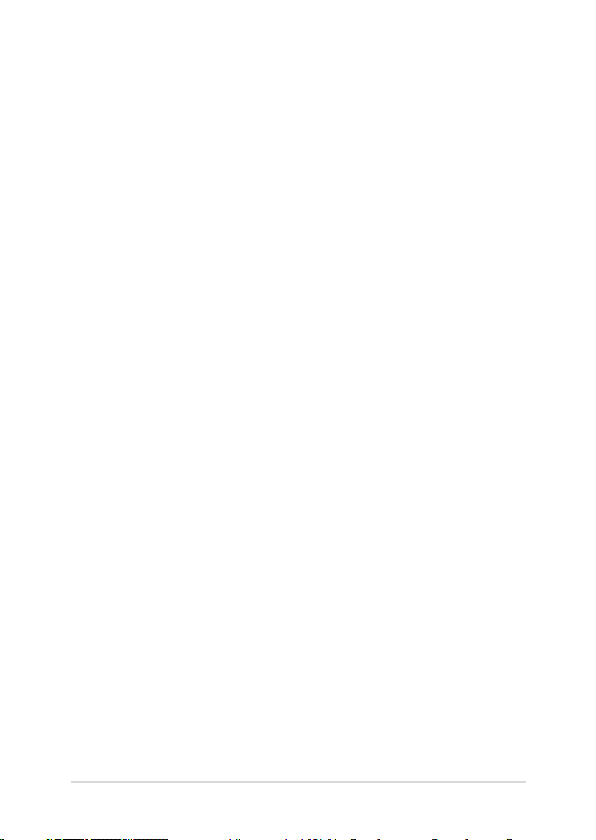
Przywracanie systemu ...................................................................................................84
Włączenie opcji przywracania .........................................................................................86
Rozdział 5: Aktualizacja komputera ASUS Transformer Book
Instalacja dysku twardego ........................................................................................... 90
Porady i często zadawane pytania
Przydatne porady dotyczące komputera ASUS Transformer Book.............98
Często zadawane pytania dotyczące sprzętu ......................................................99
Często zadawane pytania dotyczące oprogramowania .................................102
Załączniki
Zgodność wewnętrznego modemu .............................................................................106
Przegląd .....................................................................................................................................106
Deklaracja zgodności sieci .................................................................................................107
Urządzenia nie-głosowe ....................................................................................................107
Oświadczenie o zgodności z przepisami Federal Communications
Commission (FCC) .................................................................................................................109
Deklaracja zgodności (Dyrektywa R&TTE 1999/5/EC) ............................................ 110
Oświadczenie FCC dotyczące ostrzeżenia o ekspozycji
częstotliwości radiowej (RF) ..............................................................................................111
Oznakowanie CE ....................................................................................................................111
Oświadczenie Ministerstwa Przemysłu Kanady (IC, Industry Canada) ............112
Wymagania dotyczące bezpieczeństwa zasilania ...................................................116
Uwagi dotyczące tunera TV ..............................................................................................116
REACH ........................................................................................................................................116
Uwaga dotycząca produktów Macrovision
Ostrzeżenia dotyczące baterii litowych dla krajów skandynawskich
(dotyczą baterii litowo-jonowych) .................................................................................117
Informacje dotyczące bezpieczeństwa napędu optycznego ..............................118
Corporation ........................................116
Podręcznik elektroniczny do ASUS Transformer Book 5
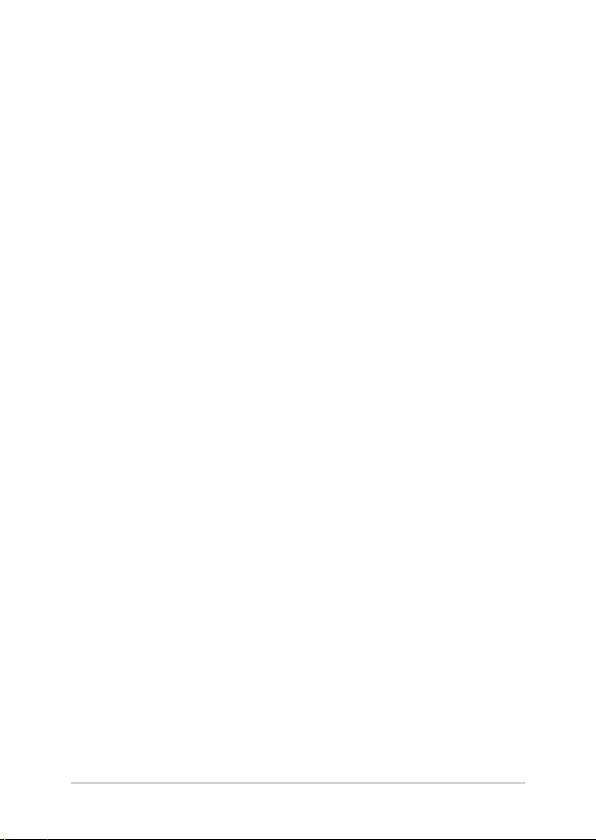
Certykat CTR 21(dla komputerów ASUS Transformer Book PC z
wbudowanym modemem) ...............................................................................................119
Produkt zgodny z ENERGY STAR......................................................................................121
Etykieta „Eco” przyznawana przez Unię Europejską ................................................121
Recycling ASUS/Usługi zwrotu ........................................................................................122
Zapobieganie utracie słuchu ............................................................................................122
6
Podręcznik elektroniczny do ASUS Transformer Book
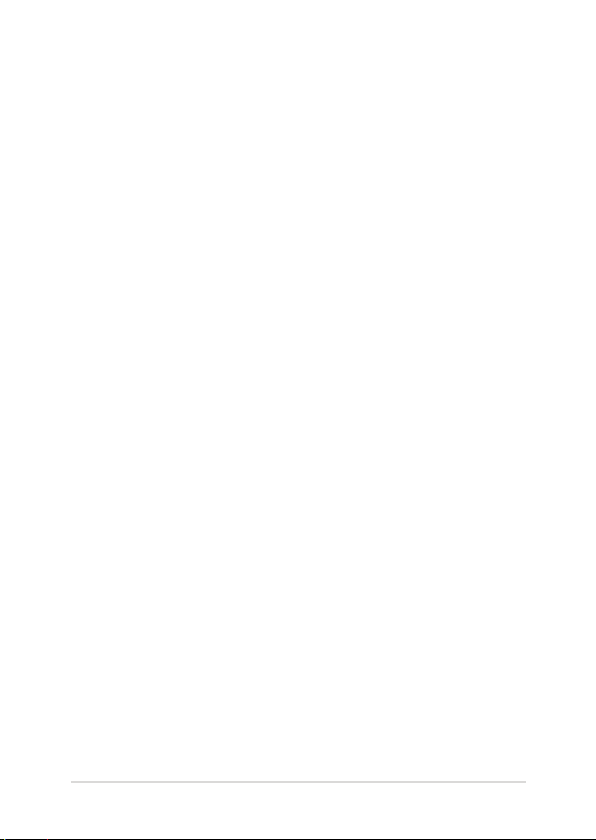
Informacje dotyczące tego Podręcznika
W tym Podręczniku są zawarte informacje na temat funkcji sprzętowych
i programowych ASUS Transformer Book, które zostały pogrupowane
tematycznie w następujące rozdziały:
Rozdział 1: Konguracja sprzętu
W tym rozdziale opisane są szczegółowo podzespoły sprzętowe ASUS
Transformer Book.
Rozdział 2: Użytkowanie ASUS Transformer Book
W tym rozdziale opisany jest sposób użytkowania różnych części ASUS
Transformer Book.
Rozdział 3: Obsługa ASUS Transformer Book w systemie Windows 8.1
W tym rozdziale omówiona jest obsługa systemu Windows 8.1
zainstalowanego w ASUS Transformer Book.
Rozdział 4: Autotest podczas włączania zasilania (POST)
W tym rozdziale opisany jest sposób używania funkcji POST w celu
zmiany ustawień ASUS Transformer Book.
Podręcznik elektroniczny do ASUS Transformer Book 7
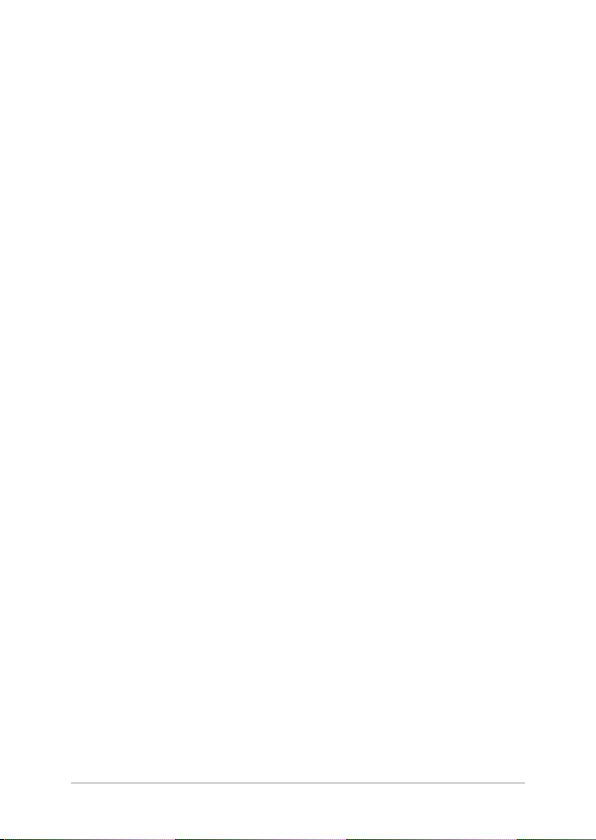
Rozdział 5: Aktualizacja komputera ASUS Transformer Book
Ten rozdział zawiera informacje o procesie instalacji dodatkowych
części komputera ASUS Transformer Book.
Porady i często zadawane pytania
W tym rozdziale są zawarte zalecenia, odpowiedzi na najczęściej
zadawane pytania dotyczące sprzętu i oprogramowania, do których
można się odwoływać podczas rozwiązywania typowych problemów
występujących w komputerze ASUS Transformer Book.
Załączniki
W tym rozdziale zawarte są informacje prawne i oświadczenia o
bezpieczeństwie ASUS Transformer Book.
8
Podręcznik elektroniczny do ASUS Transformer Book
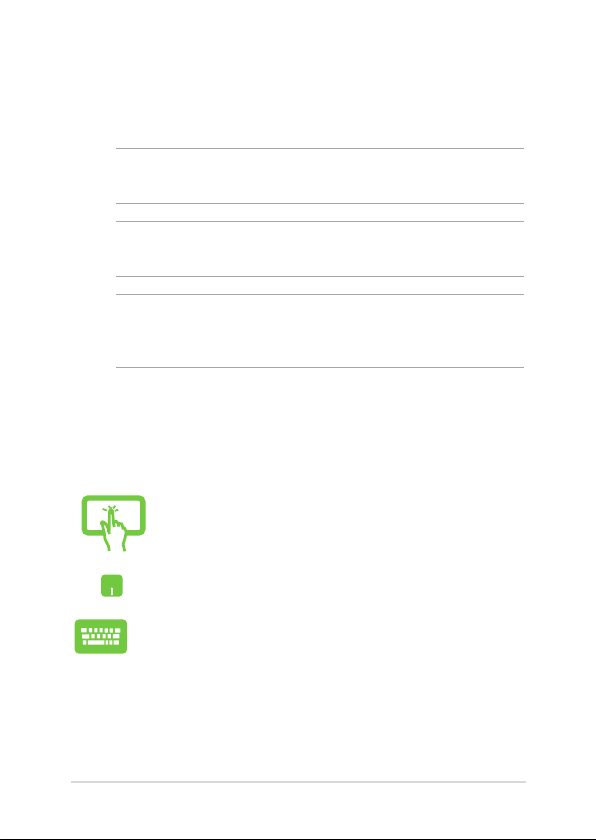
Konwencje stosowane w niniejszym Podręczniku
W celu wyróżnienia kluczowych informacji zawartych w tym Podręczniku
komunikaty prezentowane są w następujący sposób:
WAŻNE! Ten komunikat zawiera istotne informacje, do których należy się
zastosować, aby dokończyć zadanie.
UWAGA: Ten komunikat zawiera dodatkowe ważne informacje i wskazówki,
pomocne w dokończeniu zadań.
OSTRZEŻENIE! Ten komunikat zawiera ważne informacje, do których należy się
zastosować, aby zachować bezpieczeństwo podczas wykonywania niektórych
zadań i zapobiec uszkodzeniu danych i komponentów ASUS Transformer Book.
Ikony
Ikony poniżej wskazują, które urządzenie można zastosować do wykonania
serii zadań lub procedur w ASUS Transformer Book.
= Użyj panelu ekranu dotykowego
= Użyj touchpada.
= Użyj klawiatury.
Typograa
Wytłuszczenie = Oznacza menu lub element, który należy wybrać.
Pochylenie = Wskazuje sekcje w tym podręczniku, do których
można się odnieść.
Podręcznik elektroniczny do ASUS Transformer Book 9
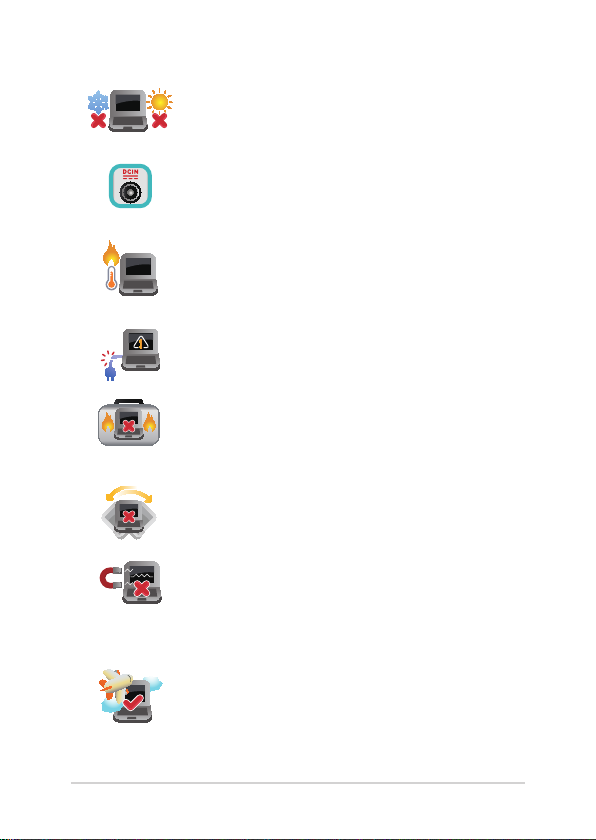
Zasady bezpieczeństwa
Używanie ASUS Transformer Book
Ten ASUS Transformer Book może być używany
wyłącznie w miejscach, gdzie temperatura otoczenia
mieści się pomiędzy 5°C (41°F) a 35°C (95°F).
Sprawdź etykietę wartości znamionowych w dolnej
części ASUS Transformer Book i upewnij się, że adapter
zasilania może zapewnić wymagane zasilanie.
Nie należy umieszczać ASUS Transformer Book na
kolanach lub w pobliżu dowolnej części ciała, aby
zapobiec dyskomfortowi, bądź obrażeniom ciała z
uwagi na wystawienie na działanie ciepła.
Nie należy używać z ASUS Transformer Book
uszkodzonych przewodów zasilających, akcesoriów i
innych urządzeń peryferyjnych.
Nie należy przenosić ASUS Transformer Book lub
przykrywać go żadnym materiałem, które może
ograniczyć cyrkulację powietrza, gdy urządzenie jest
włączone.
Nie należy umieszczać ASUS Transformer Book na
nierównej lub niestabilnej powierzchni.
Możliwe jest poddawanie ASUS Transformer Book
prześwietleniu na lotnisku (poprzez umieszczanie
przedmiotów na taśmociągu), jednak nie należy go
wystawiać na działanie wykrywaczy magnetycznych i
bramek.
Należy skontaktować się z właściwymi liniami
lotniczymi, aby dowiedzieć się o odpowiednich
usługach, które mogą być używane podczas lotu, a
także ograniczeniach, do których należy się stosować
podczas używania ASUS Transformer Book w trakcie
lotu.
10
Podręcznik elektroniczny do ASUS Transformer Book
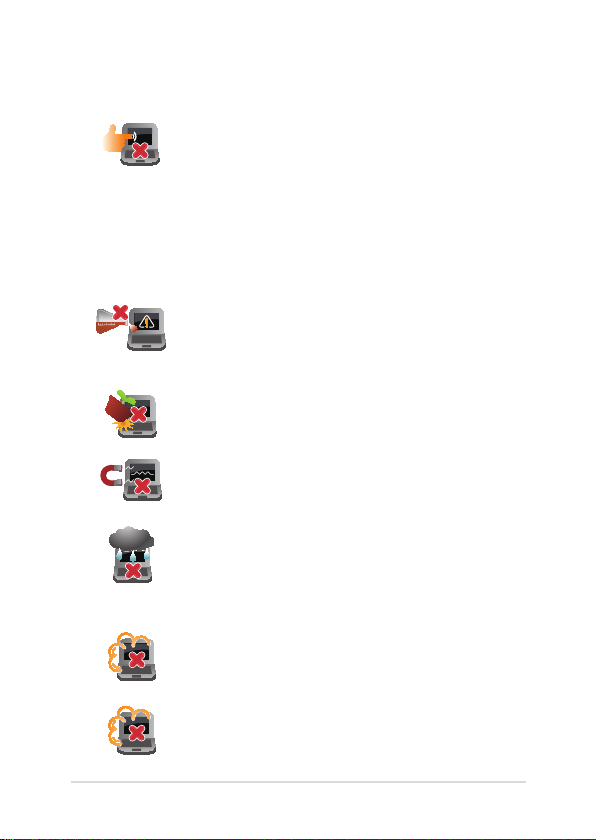
Pielęgnacja ASUS Transformer Book
Przed czyszczeniem ASUS Transformer Book należy
odłączyć przewód zasilający i wyjąć zestaw baterii
(jeżeli jest na wyposażeniu). Do czyszczenia należy
używać czystej gąbki celulozowej lub irchy zwilżonej
w roztworze środka czyszczącego bez właściwości
ściernych z kilkoma kroplami ciepłej wody. Nadmiar
wilgoci występujący na ASUS Transformer Book należy
usunąć przy użyciu suchej szmatki.
Na powierzchni ASUS Transformer Book lub w jego
pobliżu nie należy używać silnych rozpuszczalników,
np. rozcieńczalników, benzenu lub innych substancji
chemicznych.
Na ASUS Transformer Book nie należy umieszczać
żadnych przedmiotów.
Nie wolno wystawiać ASUS Transformer Book
na działanie silnego pola magnetycznego lub
elektrycznego.
Nie wolno używać ASUS Transformer Book w
miejscach, gdzie w pobliżu znajdują się płyny,
pada deszcz lub występuje wilgoć, bądź wystawiać
urządzenia na działanie tych niekorzystnych
warunków.
Nie wolno wystawiać ASUS Transformer Book na
działanie zakurzonego środowiska.
Nie wolno używać ASUS Transformer Book w pobliżu
miejsc narażonych na wyciek gazu.
Podręcznik elektroniczny do ASUS Transformer Book 11
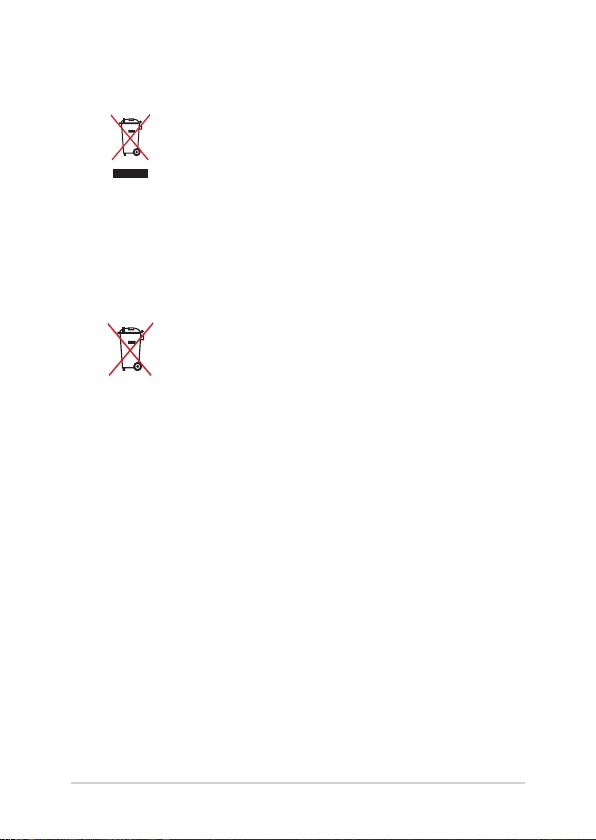
Właściwa utylizacja urządzenia
NIE NALEŻY wyrzucać ASUS Transformer Book do
śmieci. Produkt ten został opracowany w taki sposób,
aby umożliwić właściwe ponowne wykorzystanie
części i jego utylizację. Symbol przekreślonego
kosza na kółkach wskazuje, że dany produkt
(sprzęt elektryczny, elektroniczny oraz akumulatory
z zawartością rtęci) nie mogą być wyrzucane
wraz z odpadami domowymi. Należy sprawdzić
lokalne przepisy dotyczące usuwania produktów
elektronicznych.
NIE NALEŻY wyrzucać baterii do śmieci miejskich.
Symbol przekreślonego kosza na kółkach oznacza,
że baterii nie należy umieszczać razem ze śmieciami
miejskimi.
12
Podręcznik elektroniczny do ASUS Transformer Book
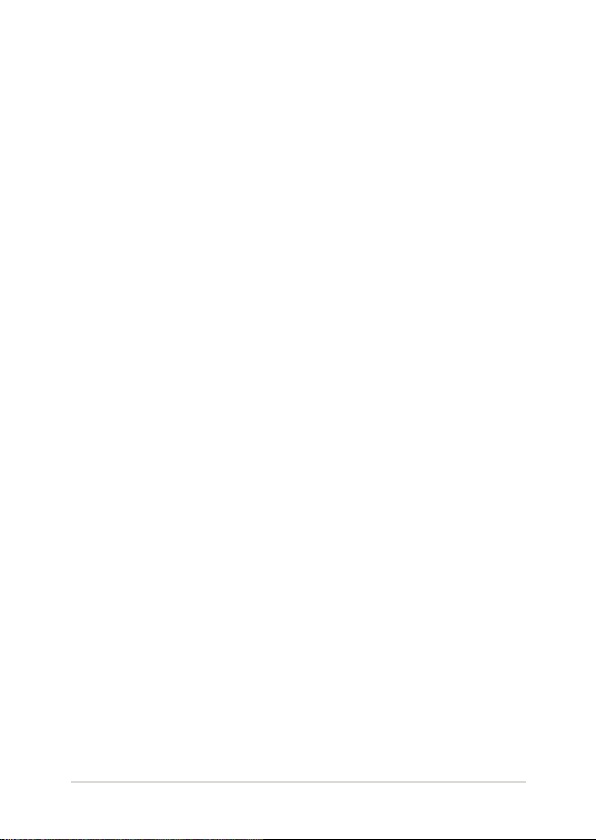
Rozdział 1:
Konguracja sprzętu
Rozdział 1:
Konguracja sprzętu
Podręcznik elektroniczny do ASUS Transformer Book 13
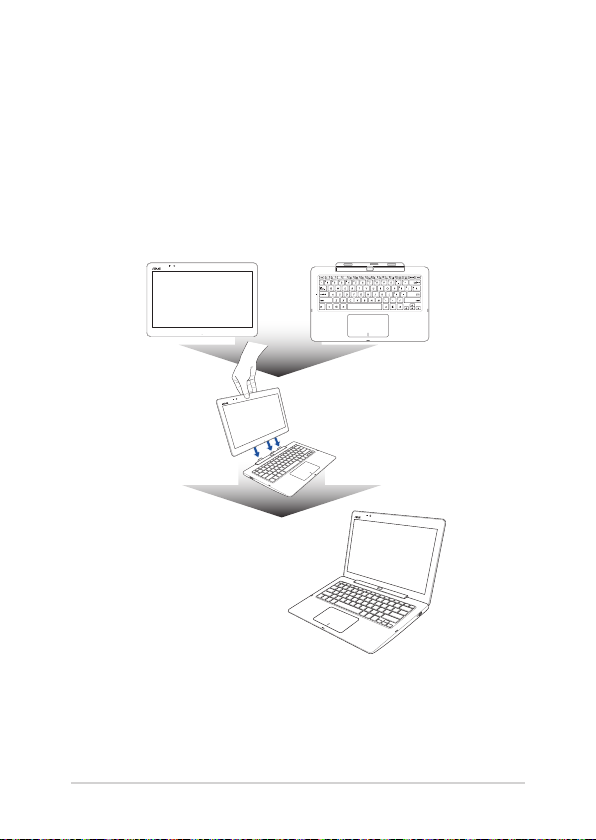
Poznajemy ASUS Transformer Book
Komputer ASUS Transformer Book składa się z dwóch głównych urządzeń:
tabletu i doku klawiatury.
Po zadokowaniu tabletu w doku klawiatury, oba urządzenia mogą
być używane jako komputer ASUS Transformer Book . W tablecie jest
zainstalowany system operacyjny Windows 8.1.
tablet
Dok klawiatury
ASUS Transformer Book
Na kolejnych stronach znajdują się szczegółowe informacje o wspólnych
funkcjach tabletu PC i doku klawiatury, używanych jako komputer ASUS
Transformer Book, a także o ich indywidualnych funkcjach w przypadku
oddzielnego używania tych urządzeń.
14
Podręcznik elektroniczny do ASUS Transformer Book
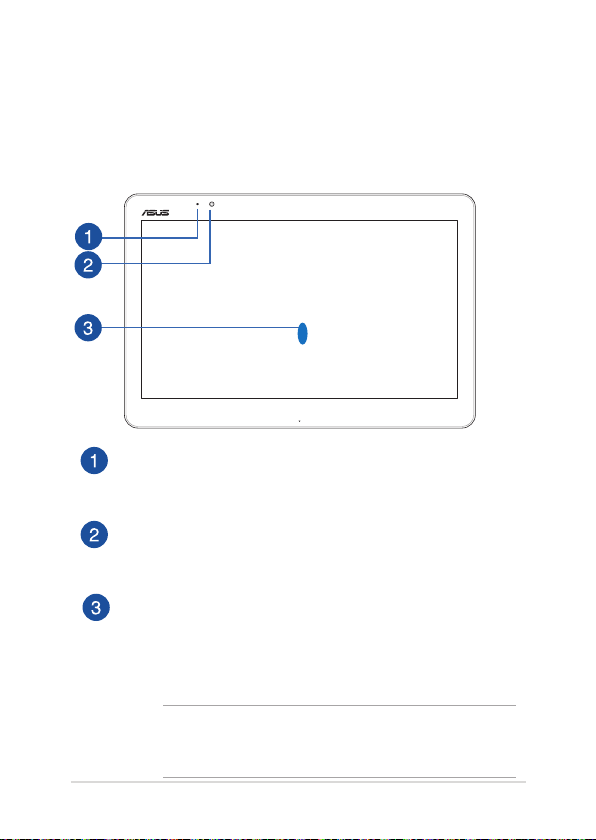
Tablet
Tablet komputera ASUS Transformer Book umożliwia wykonywanie gestów
ekranowych, podczas pracy w Windows 8.1.
Widok z góry
Wskaźnik pracy kamery
Podczas używania wbudowanej kamery świeci się wskaźnik pracy
kamery.
Kamera
Wbudowana kamera umożliwia wykonywanie zdjęć lub nagrywanie
materiału wideo.
Panel ekranu dotykowego
Panel ekranu dotykowego o wysokiej rozdzielczości zapewnia
doskonałe właściwości oglądania zdjęć, klipów wideo i innych
plików multimedialnych. Umożliwia on także obsługę systemu
Windows 8.1 poprzez wykorzystanie gestów dotykowych.
UWAGA: W celu uzyskania szczegółowych informacji, należy
przejść do rozdziału Gesty dla panelu ekranu dotykowego oraz panelu
dotykowego w niniejszym Podręczniku.
Podręcznik elektroniczny do ASUS Transformer Book 15
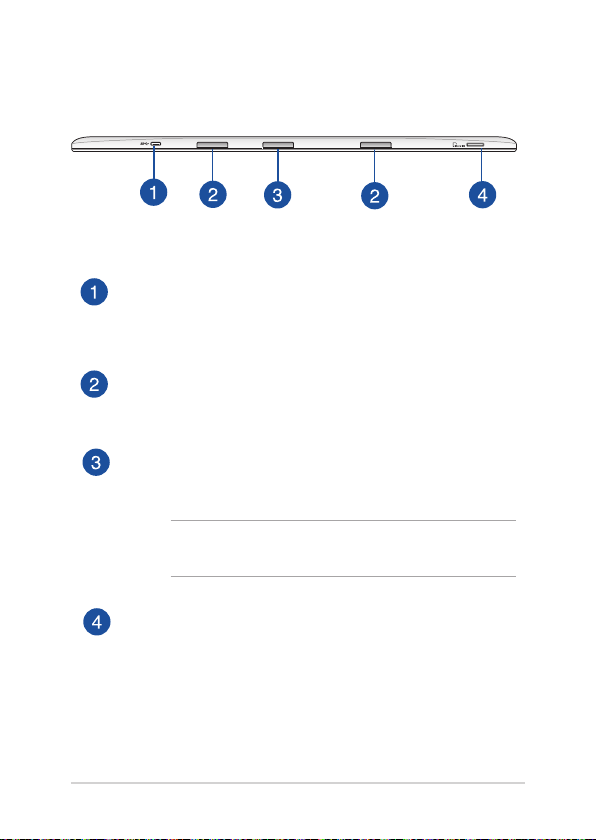
Porty i gniazda
Złącze Micro USB 2.0
Port micro USB (Uniwersalna magistrala szeregowa) 2.0 służy do
ładowania baterii lub podłączania zasilania do komputera ASUS
Transformer Book.
Gniazda doku klawiatury
Gniazda te pomagają w dopasowaniu zatrzasków doku klawiatury
dla bezpiecznego połączenia tabletu z dokiem klawiatury.
Port doku klawiatury
Podłącz złącze doku klawiatury do tego portu, aby używać funkcji
doku klawiatury razem z tabletem.
UWAGA: Bardziej szczegółowe informacje można uzyskać w części
Dok klawiaturyw tym podręczniku.
Gniazdo karty microSD
ASUS Transformer Book ten wyposażony jest w pojedyncze
gniazdo czytnika kart pamięci, które obsługuje formaty kart
microSD oraz microSDHC.
16
Podręcznik elektroniczny do ASUS Transformer Book
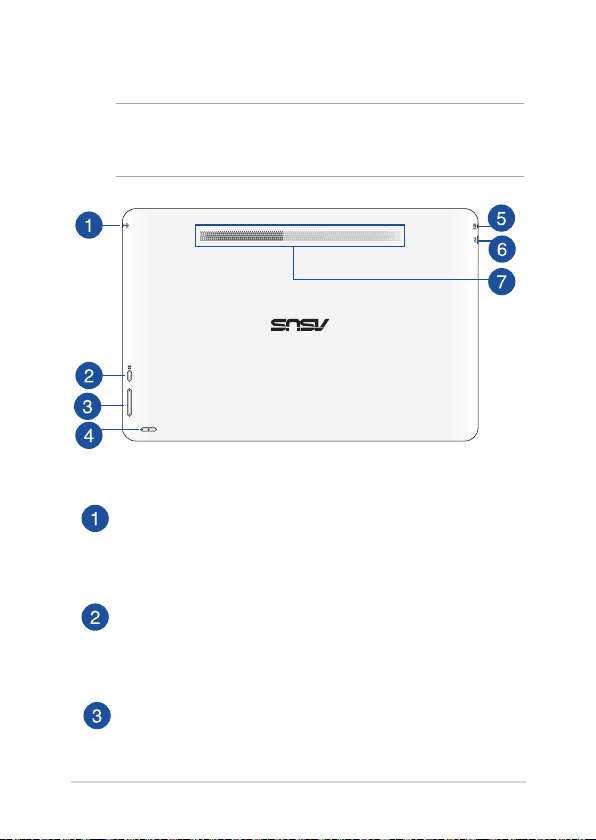
Widok z tyłu
WAŻNE! Żywotność baterii jest uzależniona od sposobu używania komputera
ASUS Transformer Book oraz jego parametrów technicznych. Nie należy
demontować zestawu baterii.
Gniazdo jack combo wyjścia słuchawek/wejścia mikrofonu
Złącze to służy do podłączania głośników ze wzmacniaczem lub
słuchawek do notebooka. Złącza tego można również używać do
podłączania mikrofonu zewnętrznego.
Przycisk Windows
Dotknij ten przycisk, aby przejść z powrotem do ekranu Start.
Dotknij ten przycisk na ekranie Start, aby przejść z powrotem do
ostatnio otwieranej aplikacji.
Przycisk głośności
Naciśnij w celu zwiększenia lub zmniejszenia głośności.
Podręcznik elektroniczny do ASUS Transformer Book 17
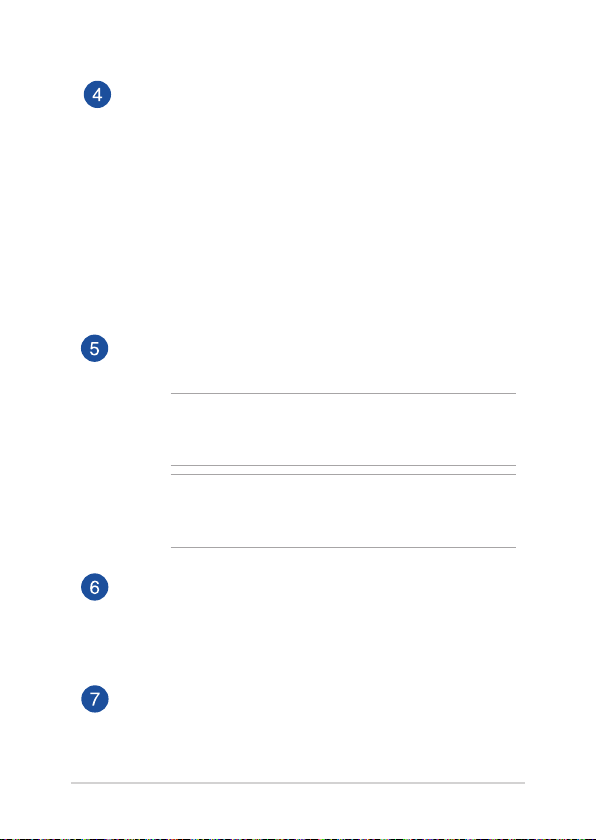
Przycisk zasilania
Naciśnij przycisk zasilania w celu włączenia lub wyłączenia
ASUS Transformer Book. Przycisk zasilania można także używać
do przełączania ASUS Transformer Book do trybu uśpienia lub
hibernacji i wybudzania z trybu uśpienia lub hibernacji.
Jeśli komputer przestaje reagować, naciśnij i przytrzymaj przycisk
zasilania przez około dziesięć (10) sekund, aż do wyłączenia ASUS
Transformer Book.
Wskaźnik zasilania
Ten wskaźnik miga pięć (5) razy, po włączeniu komputera ASUS
Transformer Book.
Wejście zasilania
Podłącz do tego portu dostarczony zasilacz, aby naładować zestaw
baterii i dostarczyć zasilanie do komputera ASUS Transformer Book.
OSTRZEŻENIE! W czasie używania adapter może się nagrzewać.
Gdy adapter jest podłączony do gniazdka elektrycznego, nie należy
go przykrywać i należ y go trzymać z dala od ciała.
WAŻNE! Do ładowania zestawu baterii i zasilania komputera
ASUS Transformer Book należy używać wyłącznie dostarczonego
zasilacza.
Port micro HDMI
Ten port służy do podłączania złącza HDMI (Wysokiej jakości
interfejs multimedialny) i jest zgodny z HDCP podczas odtwarzania
HD DVD, Blu-ray oraz innych zabezpieczonych treści.
Głośniki audio
Wbudowane głośniki audio umożliwiają słuchanie dźwięku
bezpośrednio z ASUS Transformer Book. Funkcje audio tego
notebooka są kontrolowane za pomocą oprogramowania.
18
Podręcznik elektroniczny do ASUS Transformer Book
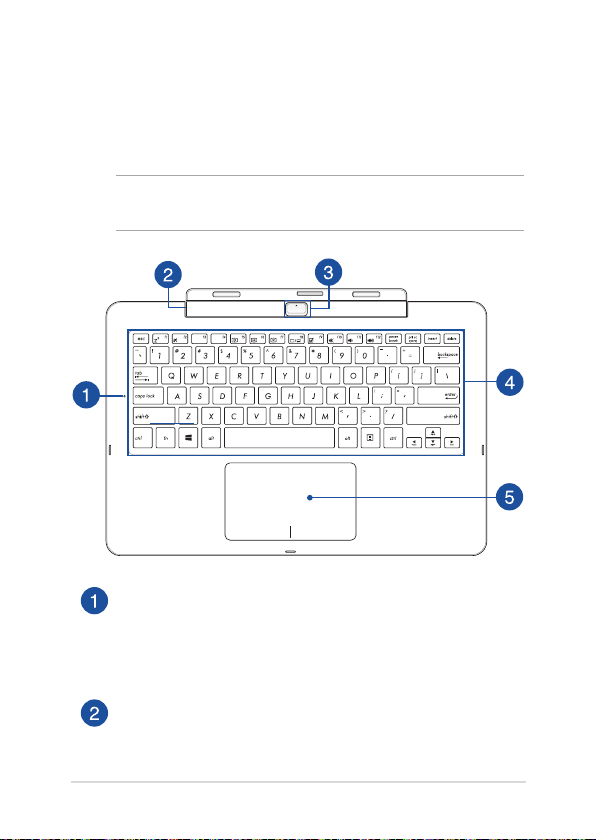
Dok klawiatury
Dok klawiatury pełni funkcję urządzenia wejścia dla komputera ASUS
Transformer Book, poprzez jego klawiaturę i touchpad.
Widok z góry
UWAGA: Typ układu klawiatury może być uzależniony od modelu urządzenia,
regionu lub kraju.
Wskaźnik wprowadzania dużych liter
Ten wskaźnik zapala się, gdy nastąpi uaktywnienie funkcji blokady
wielkich liter. Użycie blokady wielkich liter, umożliwia wprowadzanie
wielkich liter (takich jak A, B, C) przy użyciu klawiatury komputera
ASUS Transformer Book.
Zawias doku klawiatury
Zawias ten umożliwia podłączenie tabletu do doku klawiatury.
Zawias ten zapewnia również utrzymanie tabletu nieruchomo
podczas ustawiania różnych kątów widzenia.
Podręcznik elektroniczny do ASUS Transformer Book 19
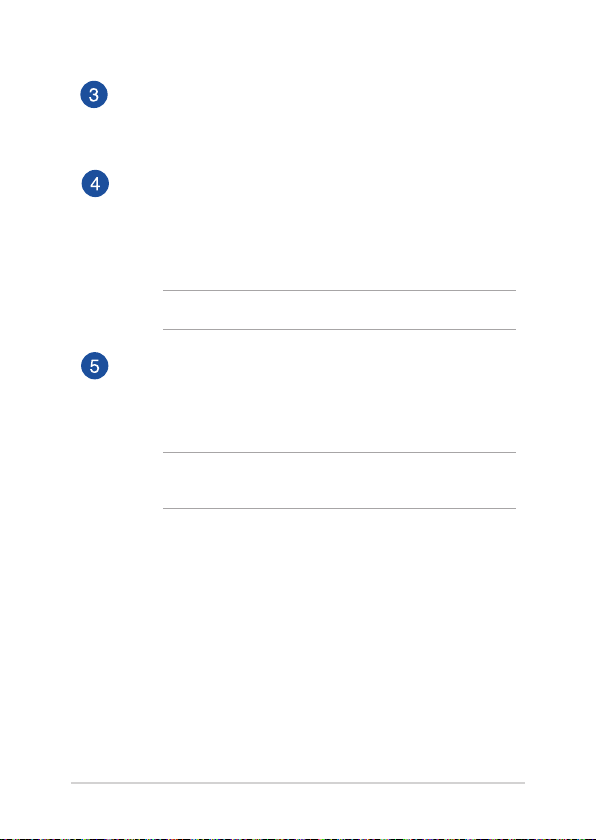
Przycisk odłączania tabletu
Naciśnij ten przycisk, aby odblokować, a następnie odłączyć tablet
od doku klawiatury.
Klawiatura
Klawiatura oferuje pełnowymiarowe klawisze w układzie QWERTY z
wygodnym, głębokim skokiem klawisza podczas pisania. Umożliwia
ona także używanie przycisków funkcyjnych, zapewnia szybki
dostęp do systemu Windows, a także służy do kontrolowania funkcji
innych multimediów.
UWAGA: Układ klawiatury zależy od modelu lub regionu.
Panel dotykowy
Panel dotykowy umożliwia stosowanie gestów wielodotykowych,
aby poruszać się po ekranie, zapewniając w ten sposób
użytkownikowi intuicyjne doznania. Panel może również symulować
funkcje typowej myszki.
UWAGA: W celu uzyskania szczegółowych informacji, należy przejść
do rozdziału Użycie panelu dotykowego w niniejszym Podręczniku.
20
Podręcznik elektroniczny do ASUS Transformer Book
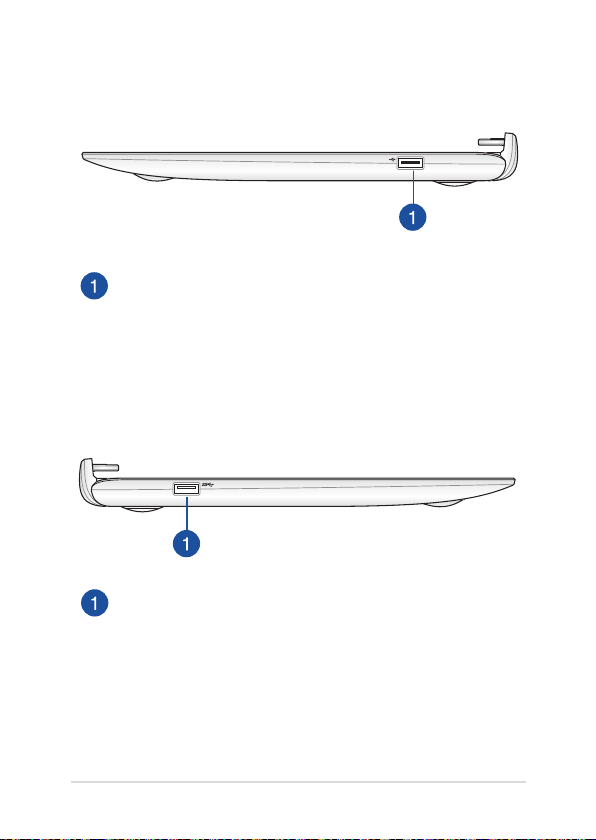
Widok z prawej
Złącze USB 2.0
USB (Uniwersalna magistrala szeregowa) jest zgodny z urządzeniami
USB 2.0 lub USB 1.1, takimi jak klawiatury, urządzenia wskazujące,
napędy dyskowe ash, zewnętrzne dyski twarde, głośniki, kamery i
drukarki.
Widok z lewej
Złącze USB 3.0
Port Uniwersalna magistrala szeregowa 3.0 (USB 3.0), zapewnia
szybkość transferu danych do 5 Gbit/s i jest wstecznie zgodny ze
standardem USB 2.0.
Podręcznik elektroniczny do ASUS Transformer Book 21
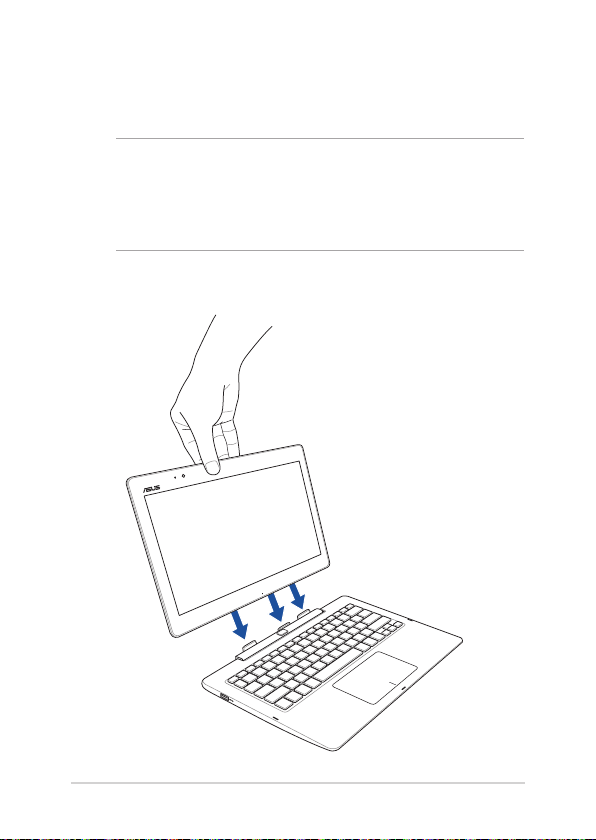
Dokowanie tabletu
Dopasuj tablet do górnej części doku klawiatury, jak na ilustracji poniżej.
WAŻNE!
• Należysięupewnić,żetabletjestcałkowiciewłożonydodokuklawiatury.
• Popodłączeniutabletudodokuklawiaturynależyzawszepodnosićcały
zestaw trzymając go od dołu.
22
Podręcznik elektroniczny do ASUS Transformer Book
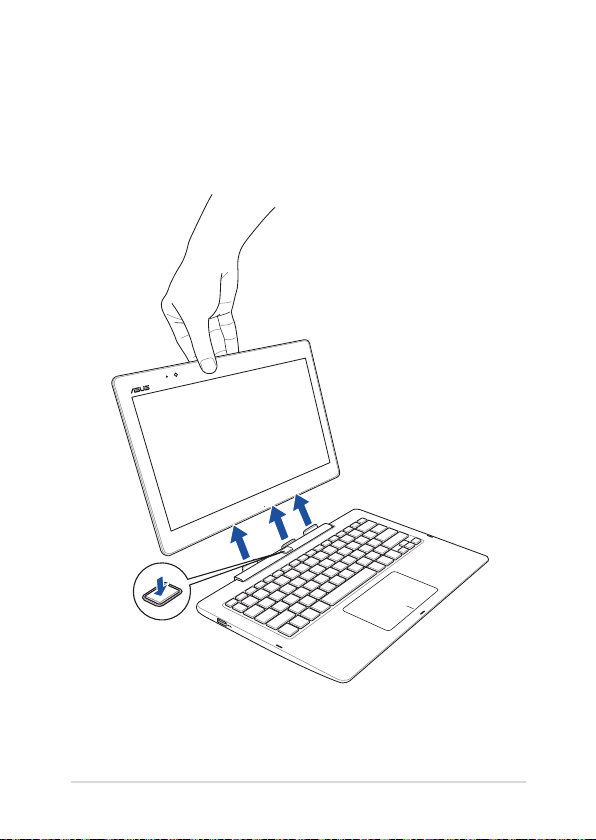
Odłączanie tabletu od doku
Naciśnij przycisk zwolnienia na doku klawiatury, aby bezpiecznie odłączyć
tablet od doku klawiatury, a następnie delikatnie wyciągnij tablet ASUS.
Podręcznik elektroniczny do ASUS Transformer Book 23
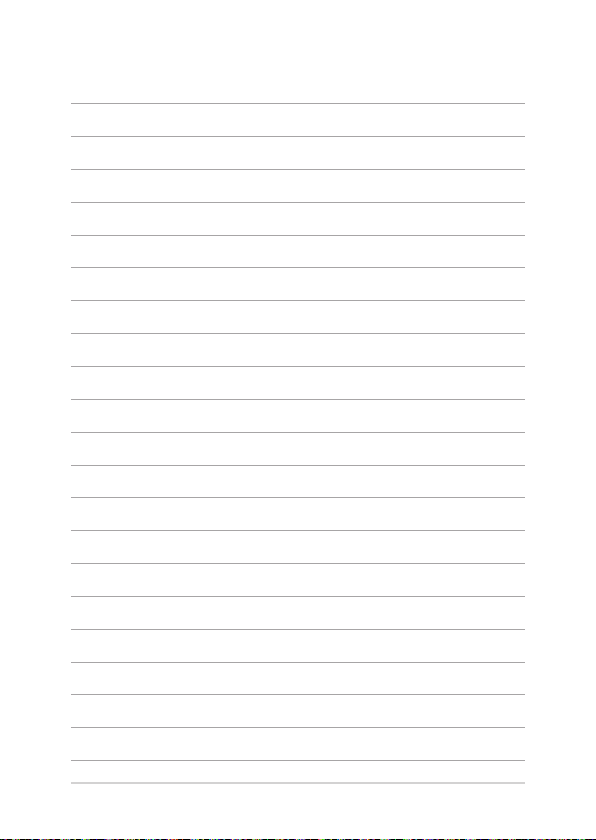
24
Podręcznik elektroniczny do ASUS Transformer Book
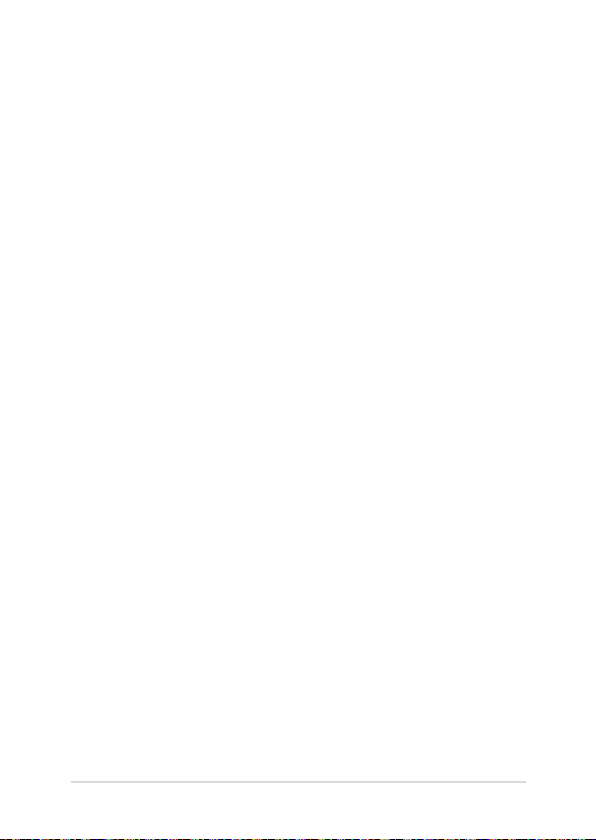
Rozdział 2:
Użytkowanie ASUS Transformer
Book
Rozdział 2:
Użytkowanie ASUS Transformer
Book
Podręcznik elektroniczny do ASUS Transformer Book 25
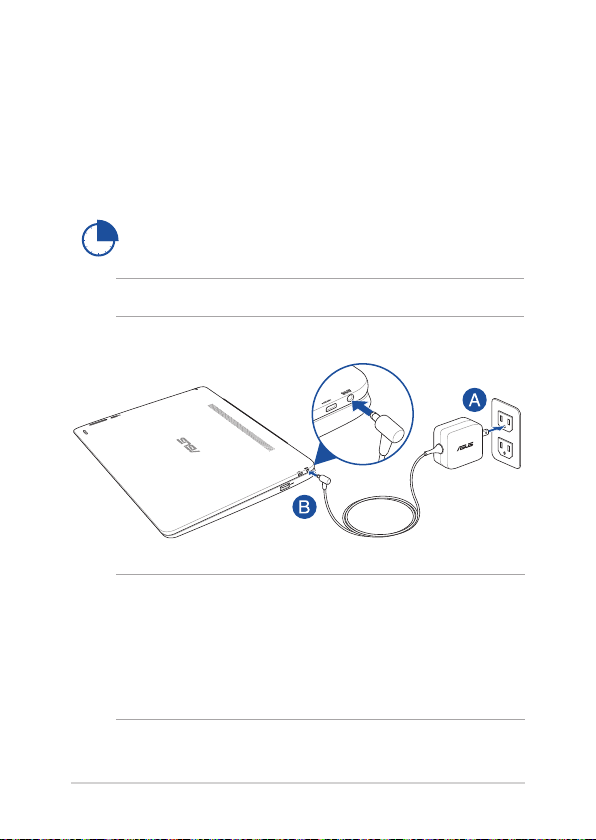
Przygotowanie urządzenia
Ładowanie ASUS Transformer Book.
A. Podłącz zasilacz do gniazdka elektrycznego (100 -240 V).
B. Podłącz końcówkę zasilania DC do wejścia zasilania (DC) w ASUS
Transformer Book.
Przed pierwszym użyciem ASUS Transformer Book należy
go ładować przez 3 godziny.
UWAGA: Wygląd adaptera zasilania zależy od modelu i regionu.
UWAGA:
Informacje na temat zasilacza:
• Napięciewejściowe:100-240Vac
• Częstotliwośćwejściowa:50-60Hz
• Parametrywyjścia:maks.1.75A(33W)
• Parametrynapięciawyjścia:Napięciestałe19Vdc
26
Podręcznik elektroniczny do ASUS Transformer Book
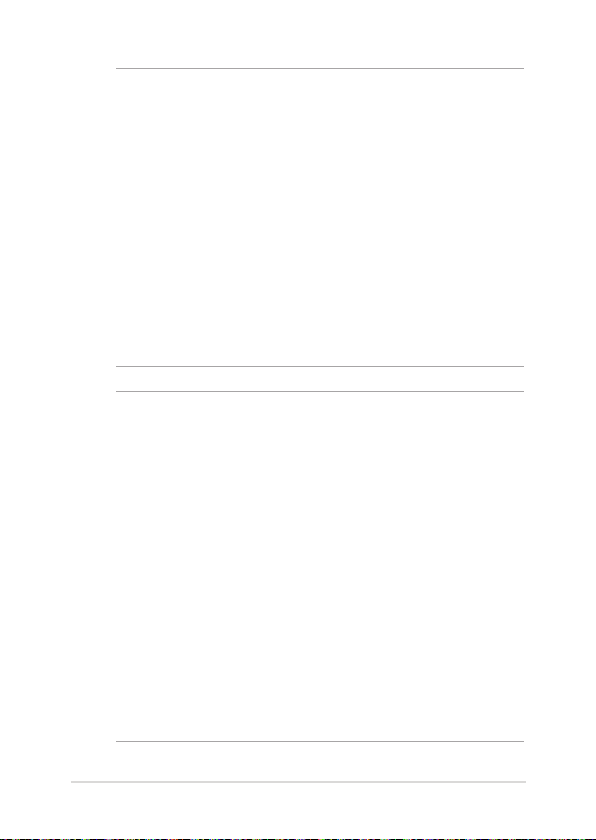
WAŻNE!
• Zlokalizujetykietęznamionowąwejścia/wyjścianakomputerzeASUS
Transformer Book i upewnij się, że podane tam wartości są zgodne z
parametrami wejścia/wyjścia na adapterze zasilania. Niektóre modele
komputerów ASUS Transformer Book mogą mieć podane więcej
parametrów wyjścia, w oparciu o dostępne SKU.
• Przed pierwszym włączeniem komputera ASUS Transformer Book
należy upewnić się, że jest on podłączony do uziemionego gniazda
elektrycznego. W przypadku używania komputera ASUS Transformer Book
w trybie zasilacza sieciowego zalecane jest jego podłączenie do gniazda
elektrycznego z uziemieniem.
• Gniazdoelektrycznemusibyćłatwodostępneiznajdowaćsięwpobliżu
komputera ASUS Transformer Book.
• AbyodłączyćkomputerASUSTransformerBookodgłównegoźródła
zasilania, wyciągnij wtyczkę zasilania komputera ASUS Transformer Book z
gniazdka elektrycznego.
OSTRZEŻENIE!
Należy przeczytać poniższe środki ostrożności dotyczące baterii używanej
w komputerze ASUS Transformer Book.
• Wyjęcielubdemontażbateriiurządzeniamożewiązaćsięzryzykiem
pożaru lub oparzeń chemicznych.
• Zewzględunawłasnebezpieczeństwonależystosowaćsiędoetykiet
ostrzegawczych.
• Niebezpieczeństwowybuchuwprzypadkuwymianybateriinabaterię
nieodpowiedniego typu.
• Niewolnowrzucaćdoognia.
• Nie należy doprowadzać do zwarcia baterii w komputerze ASUS
Transformer Book.
• Nienależynigdypodejmowaćpróbdemontażuiponownegomontażu
baterii.
• Wprzypadkuwyciekunależyprzerwaćkorzystaniezbaterii.
• Baterięijejczęściskładowenależyoddaćdorecyklingulubwodpowiedni
sposób zutylizować.
• Baterięiinnemałeczęścinależyprzechowywaćpozazasięgiemdzieci.
Podręcznik elektroniczny do ASUS Transformer Book 27
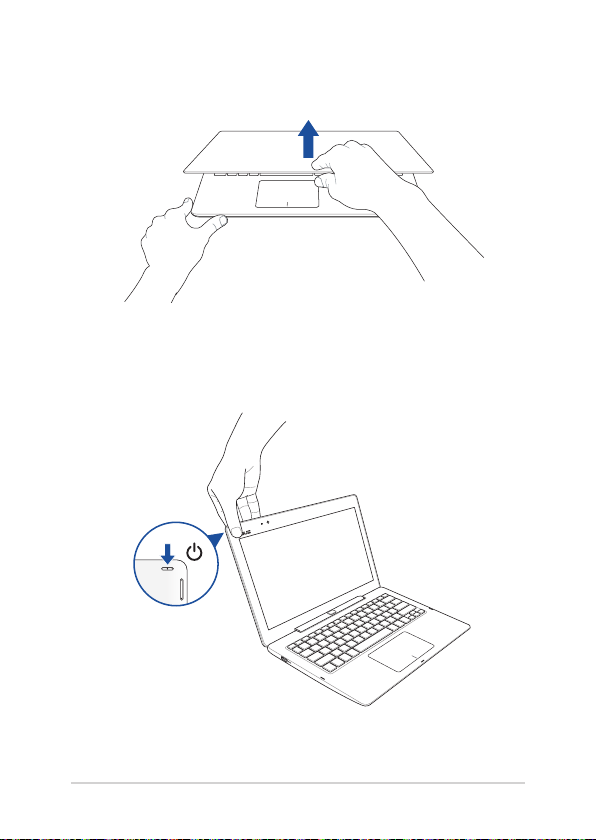
Podnieś, aby otworzyć panel wyświetlacza.
Naciśnij przycisk zasilania.
28
Podręcznik elektroniczny do ASUS Transformer Book
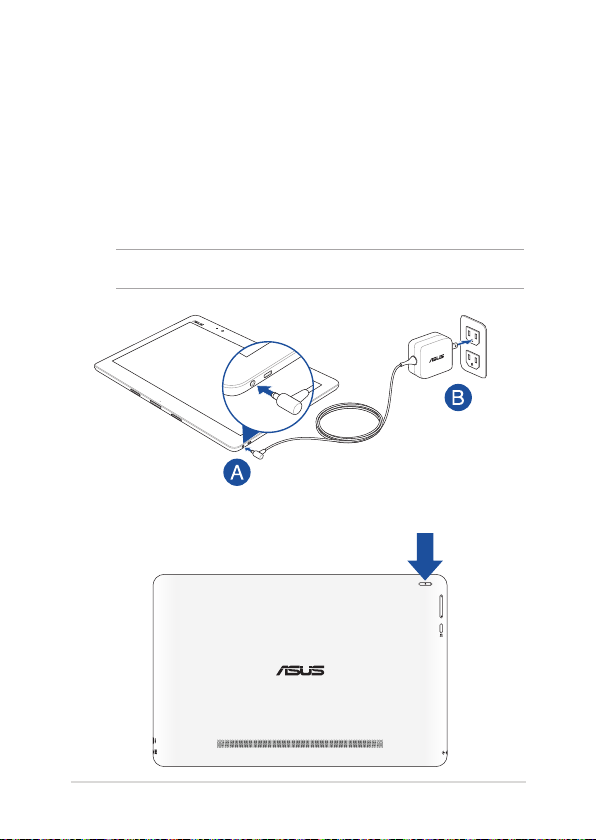
Użytkowanie stacji PC
W przypadku użytkowania stacji PC jako oddzielnego urządzenia należy
wykonać poniższe czynności:
1. Jeżeli jest konieczne ładowanie tabletu, należy go podłączyć do źródła
zasilania, poprzez następujące procedur/y:
A. Włóż wtyczkę zasilacza do pobliskiego gniazda zasilania.
B. Podłącz zasilacz do tabletu.
UWAGA: Wygląd adaptera zasilania zależy od modelu i regionu.
2. Naciśnij przycisk zasilania w tablecie.
Podręcznik elektroniczny do ASUS Transformer Book 29
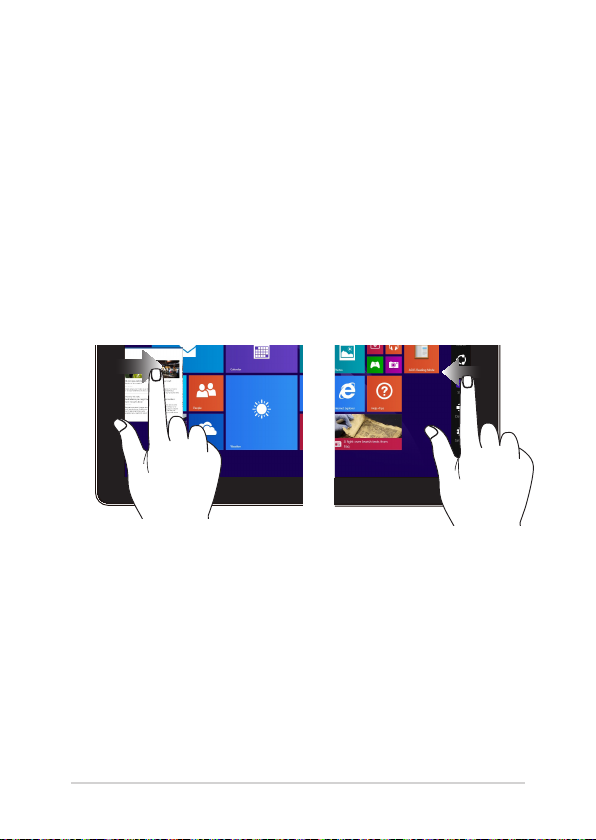
Wykonywanie gestów w tablecie i na touchpadzie
Gesty umożliwiają uruchamianie programów oraz dostęp do ustawień
komputera ASUS Transformer Book. W przypadku używania gestów na
ekranie dotykowym oraz panelu dotykowym zapoznaj się z poniższymi
ilustracjami.
Użytkowanie tabletu
Przesunięcie od lewej krawędzi Przesunięcie od prawej
Przesuń od lewej krawędzi
ekranu w celu wymieszania
uruchomionych aplikacji.
30
Podręcznik elektroniczny do ASUS Transformer Book
krawędzi
Przesuń palcem od prawej
krawędzi w celu uaktywnienia
paska Charms bar.
